غالبًا ما يكون حجم مقاطع الفيديو التي تقوم بتسجيلها باستخدام iPhone أو iPad أو أي كاميرا أخرى أكبر من 1 جيجابايت ، خاصة إذا تم التقاطها بدقة عالية. تفرض بعض الشبكات الاجتماعية قيودًا على حجم الفيديو الذي يُمكن تحميله ، لذلك إذا تجاوز الفيديو الخاص بك الحجم المُخصص في النظام الأساسي ، فيجب عليك ضغط هذا الفيديو لاستيفاء المواصفات التي تفرضها الشبكة الاجتماعية المُحددة.
على الرغم من أن Handbrake هو خيار ضغط الفيديو الذي أُفضله ، إلا أن هناك أوقات لا يُمكنني الوصول فيها إلى جهازي وأحتاج إلى تطبيق ضغط الفيديو عبر الإنترنت. يجلب البحث السريع على Google الكثير من خيارات ضغط الفيديو عبر الإنترنت ، ولكن غالبًا ما يتم الدفع مقابل الإستفادة منها أو يتم إضافة علامة مائية على مقطع الفيديو. لذا ، بدأت البحث في سعي للعثور على تطبيق ويب لائق لضغط الفيديو بدون علامة مائية. دعونا نتحقق من الخيارات التي عثرت عليها.

قبل أن نبدأ
إذا كانت لديك قناة على YouTube ، فسيكون الخيار الذكي هو تحميل الفيديو على YouTube وتنزيله مرة أخرى من استوديو منشئي المحتوى. يحتوي YouTube على خوارزمية ضغط جيدة ويمكنه تقليل حجم الملف بشكل كبير من بضعة جيجابايت إلى المئات من ميجابايت.
المشكلة الوحيدة في هذه الطريقة هي أنه إذا قمت بتحميل فيديو بدقة 4K أو 1080p ، فإن YouTube يُتيح لك تنزيله مرة أخرى بدقة 720p فقط. وبالتالي ، للتغلب على هذه العقبة ، يجب عليك استخدام أداة خارجية مثل 4K Downloader لتنزيل مقاطع الفيديو الخاصة بك بدقة كاملة. يُمكن لـ 4K Downloader ضغط الفيديو الخاص بك دون فقدان الجودة. في استخدامنا ، تم تحويل ملف فيديو بحجم 1 جيجابايت إلى حوالي 30-40 ميغابايت.
أفضل خيارات ضغط ملفات الفيديو على الإنترنت بدون علامة مائية
1. WhatsApp
قبل أن نتوجه إلى أي تطبيق ويب لضغط الملفات ، يُمكنك القيام بذلك على الفور باستخدام هاتفك الذكي. إن أسرع طريقة لضغط الفيديو دون الكثير من المتاعب هي إرسالها عبر WhatsApp. الآن ، ها هي الخدعة. يُتيح لك WhatsApp إنشاء مجموعة بمستخدم واحد فقط أو إضافة نفسك كمشارك. أستخدم ميزة المجموعة هذه كثيرًا لإرسال الملفات من الكمبيوتر المحمول إلى الهاتف الذكي. يُمكنك استخدام هذه الخدعة نفسها لضغط مقاطع الفيديو باستخدام WhatsApp وإرسالها إلى نفسك.
يقوم WhatsApp بعمل رائع لضغط ملفات الفيديو. ومع ذلك ، هناك بعض القيود. الحد الأقصى لمدة الملف هو 03:08 دقيقة وحجم الملف يجب أن لا يتجاوز 100 ميجابايت.
لا تظهر مقاطع الفيديو الأكبر حجمًا في WhatsApp لأنها أطول من 3 دقائق. لقصها ومشاركتها ، توجه إلى المعرض وشاركها عبر قائمة مشاركة Android.
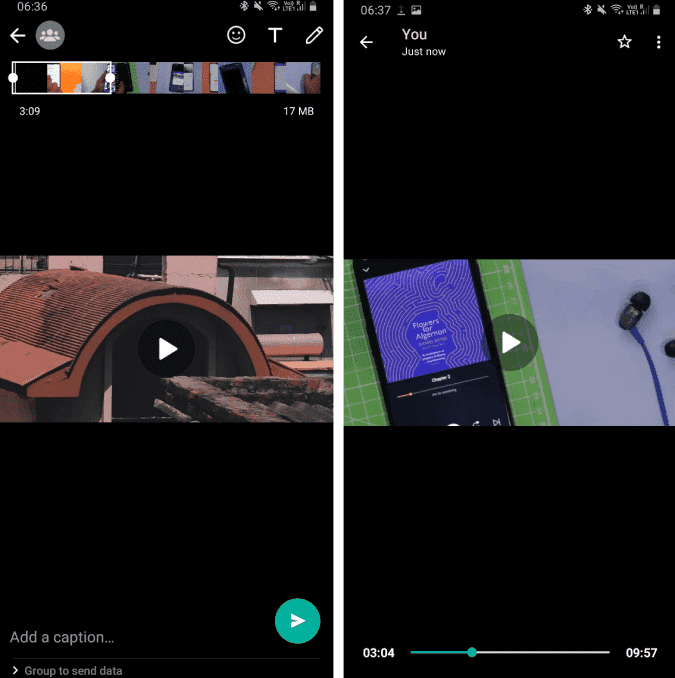
الإيجابيات:
- ضغط الملف بنسبة كبيرة.
- لا يتم إضافة أي علامة مائية والتطبيق مجاني.
السلبيات:
- خسارة فادحة في الجودة.
- الحد الأقصى لمدة الفيديو 3 دقائق.
زيارة WhatsApp
2. EZGif
مشكلة الطريقة الأولى هي المُهلة التي تُقيدك بمدة الفيديو عند 03:08. وبالتالي ، للتغلب على ذلك ، يُمكننا استخدام EZGif. إنه خيار لإنشاء ملفات GIF المُفضل والذي نستخدمه بشكل متكرر في Dz Techs. أفضل جزء في تطبيق الويب هو عدم وجود أي علامة مائية بالإضافة إلى توفير أقصى قدر من التحكم في إعدادات التحسين. لا يحتوي EZGif على خيار مُخصص لضغط الفيديو ، ومع ذلك ، يُمكنك استخدام خيار تغيير حجم الفيديو لضغط الفيديو عبر الإنترنت. ما عليك سوى إبقاء الأبعاد مطابقةً لمصدر الفيديو و “H.264/aac” كتنسيق الإخراج والتشفير. إنه يقوم بعمل جيد إلى حد ما في ضغط الفيديو إلى حوالي نصف الحجم.
بالإضافة إلى ذلك ، يحتوي EZGif أيضًا على محرر عبر الإنترنت يتيح لك اقتصاص مقاطع الفيديو وتقليمها وتغيير حجمها وحتى تسريعها. التحذير الوحيد مع EZGif هو أن الحد الأقصى لحجم تحميل الفيديو هو 100 ميجابايت.
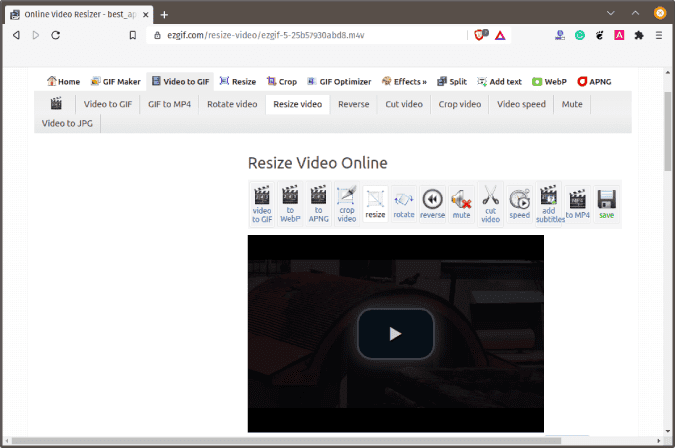
الإيجابيات:
- لا يوجد علامة مائية وتصدير كامل الحجم.
- يدعم صيغ الفيديو مثل MP4 ، WebM ، FLV ، MOV ، إلخ.
- العديد من خيارات تحرير الفيديو.
السلبيات:
- الحجم الأقصى لتحميل الفيديو هو 100 ميجابايت.
- يستخدم اتصال HTTP.
زيارة EZGif Video Resizer
3. YouCompress
إذا كنت تُريد ضغطًا أفضل مع خسارة غير ملحوظة في الجودة ، فإن YouCompress هو المكان المناسب. ما عليك سوى تحميل ملف الفيديو الخاص بك وسيقوم YouCompress بالباقي من الحساب نيابةً عنك. في النهاية ، سيعرض لك حجم ملف تصدير الفيديو وبعد ذلك يُمكنك اختيار تنزيله. بصرف النظر عن ذلك ، لا يوجد أي تخصيصات على الإطلاق وهو مثال لضغط الفيديو بنقرة واحدة.
لم يعمل YouCompress مع ملف “M4V” الذي قمت بضغطه مع تطبيقات الويب الأخرى.

الإيجابيات:
- الضغط التلقائي بنقرة واحدة.
السلبيات:
- لا يعمل مع ملفات M4V.
- لا يتم دعم تنسيق H.265.
زيارة YouCompress
4. KeepVid
المشكلة مع خيارات ضغط الفيديو المذكورة أعلاه هي حجم الملف. في حالة التصوير بتنسيق RAW أو بدقة 4K ، تكون أحجام الملفات ضخمة. Media.io بواسطة Wondershare هو تطبيق ويب لضغط ملفات الفيديو بدون حد لحجم الملف. مثل YouCompress ، لا يسمح لك تطبيق الويب بتعديل إعدادات الضغط. قمت بتحميل مقطعك وسيوفر لك 3 خيارات. يتيح لك الخيار الأول تحديد دقة التصدير. الخيار المفضل لدي هو الخيار الثاني الذي يخبرك بملف التصدير ونسبة الضغط مقدمًا. من الرائع حقًا رؤية حجم ملف الإخراج حتى قبل الضغط على زر الضغط. في المواقع الأخرى ، يكون حجم الملف المضغوط الناتج في الغالب غير معروف إلى أن يكتمل الضغط.
يحتوي Media.io على تطبيق مُخصص لسطح المكتب. يجب عليك المضي قدمًا وتنزيله إذا وجدت نفسك تقوم بضغط مقاطع الفيديو بانتظام وتحتاج إلى ضغط ملفات الفيديو دفعة واحدة.

الإيجابيات:
- ضغط ملف الفيديو بنقرة واحدة.
- لا يوجد حد لحجم الملف.
- يعرض حجم الملف المضغوط مقدمًا قبل الضغط.
السلبيات:
- لا يوجد الكثير من التخصيص.
زيارة Media.IO
5. FreeConvert
FreeConvert ، كما يوحي الاسم ، هو أداة تحويل مجانية لأي ملف وسائط. على عكس YouCompress و Media.IO ، فإنه يُتيح لك اختيار تنسيق إخراج الفيديو ، ونوع الضغط الجديد. لذا ، يُمكنك تحديد نوع الضغط الذي تُريده. يمكن أن يكون ضغطًا حسب حجم الفيديو أو جودة الفيديو أو معدل البت. يتم توجيه الخيار الأول نحو تقليل حجم الملف بينما يكون الباقيان لضغط جودة الفيديو.
علاوة على ذلك ، إذا وجدت ضغط حجم الملف منخفضًا ، فإنه يحتوي على شريط تمرير لزيادة تقليل حجم الملف المستهدف عن طريق ضغطه بشدة.
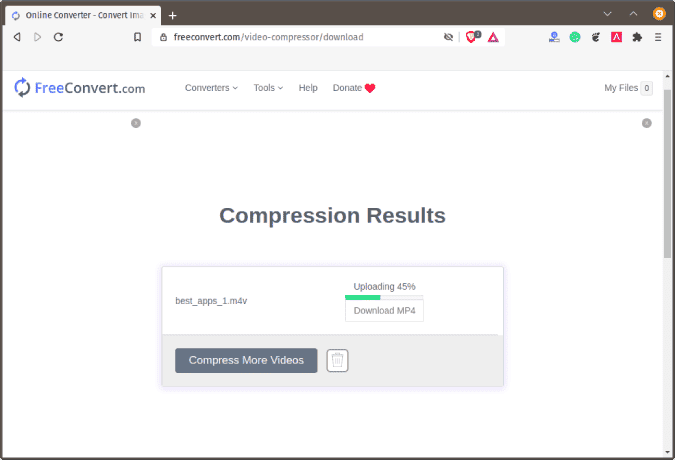
الإيجابيات:
- إمكانية اختيار تنسيق إخراج الفيديو.
- إمكانية اختيار نوع الضغط.
- سرعة وجودة الضغط القابلة للتخصيص.
- دعم H.265.
السلبيات:
- لا يوجد.
زيارة FreeConvert
6. AConvert
AConvert ليس خيار لضغط الفيديو بالضبط ولكنه محول فيديو. ومع ذلك ، فهو منقذ للحياة إذا كنت تُعاني من مشاكل الاتصال بالإنترنت. في حالتي ، عندما يتعين علي مراجعة ملفات الفيديو التي تم تحميلها إلى Google Drive من منطقة منخفضة الإنترنت ، عادةً ما أستخدم AConvert. يُمكنه جلب ملفك مباشرةً من Google Drive أو Dropbox ، وتحويله إلى أحجام ملفات أصغر عن طريق تغيير الدقة والسماح لك بتنزيلها. لذلك ، أقوم بتحويل الفيديو المتواجد على Google Drive من دقة 4K إلى 480p وتنزيله عبر AConvert. يستخدم هذا بيانات أقل ويوفر سرعة تنزيل أسرع.
بالإضافة إلى ذلك ، فإنه يوفر نطاقًا أوسع من خيارات تصدير الملف وخيارات الضغط.

الإيجابيات:
- القدرة على جلب الملفات وتحميلها من خادم HTTP أو Google Drive أو Dropbox.
- ضغط ملفات الفيديو بشكل متعدد.
- الكثير من تنسيقات تصدير الفيديو.
السلبيات:
- تحتاج إلى تغيير الخيارات يدويًا لضغط الفيديو.
- الحد الأقصى لحجم الملف هو 200 ميغابايت.
زيارة AConvert Video
نتائج الضغط
من أجل الحصول على فكرة أفضل عن تطبيقات الويب هذه ، قمت بمقارنتها من خلال استخدام نفس ملف الفيديو. يتم الاحتفاظ بجميع خيارات الضغط بشكل افتراضي ، لتجنب الاختلافات.
| التطبيق | حجم الملف الأصلي | حجم الملف بعد الضغط |
| 98.2 MB | 17 MB | |
| EZGif | 98.2 MB | 32.3 MB |
| YouCompress | 90.65 MB | 20.34 MB |
| FreeConvert | 98.2 MB | 56.12 MB |
| Media.IO | 98.2 MB | 28.11 MB |
| AConvert | 98.2 MB | 60.2 MB |
الكلمات الختامية
أنا في الغالب أستخدم Media.IO لضغط مقاطع الفيديو عبر الإنترنت نظرًا لصغر حجم الملف الناتج بشكل ملحوظ وانخفاض التدهور الملحوظ في جودة الفيديو. في حالة وجوب إحضار الملف من Google Drive ، فإنني ألجأ إلى AConvert. اعتمادًا على حالة استخدامك ، هناك الكثير من الخيارات في هذه القائمة. لمزيد من المشكلات أو الاستفسارات ، أخبرني في التعليقات أدناه.







